
Bài giảng Bài 6: Tạo hiệu ứng và validate Form - ĐH FPT
lượt xem 9
download
 Download
Vui lòng tải xuống để xem tài liệu đầy đủ
Download
Vui lòng tải xuống để xem tài liệu đầy đủ
Nội dung Bài 6: Tạo hiệu ứng và validate Form trình bày về viết mã tạo các hiệu ứng, thao tác với các điều khiển, kiểm tra tính hợp lệ cho form.
Bình luận(0) Đăng nhập để gửi bình luận!
Nội dung Text: Bài giảng Bài 6: Tạo hiệu ứng và validate Form - ĐH FPT
- Bài 6: Tạo hiệu ứng và validate Form
- Hệ thống bài cũ Giới thiệu về mô hình Document Object Model Giới thiệu về HTML DOM Cấu trúc DOM Thuộc tính của node Phương thức của node Truy cập đến node Thêm node Xóa node Truy cập và thay đổi style của các element Đối phó với các trình duyệt khác nhau Tạo hiệu ứng và validate Form 2
- Mục tiêu bài học Viết mã tạo các hiệu ứng Hiệu ứng Image Rollover Hiệu ứng SlideShow Thao tác với các điều khiển SelectBox CheckBox RadioButton Form Kiểm tra tính hợp lệ cho Form Tạo hiệu ứng và validate Form 3
- CÁC HIỆU ỨNG Biến và toán tử 4
- Image Rollover Image Rollover là hiệu ứng thay đổi ảnh khi di chuột lên ảnh Ảnh hiện lên khi Ảnh hiện lên khi di chạy ứng dụng chuột lên ảnh Tạo hiệu ứng và validate Form 5
- Tạo hiệu ứng Rollover Thực hiện hiệu ứng này bằng cách xử lý sự kiện onMouseOver và onMouseOut cho thẻ img onMouseOver: sự kiện được kích hoạt khi người dùng di chuột lên ảnh onMouseOut: sự kiện được kích hoạt khi người dùng di chuột ra ngoài ảnh Tạo hiệu ứng và validate Form 6
- Demo Rollover function onMouseOverEvent() { document.img_hoa.src = "hoaover.jpg"; } function onMouseOutEvent() { document.img_hoa.src = "hoaout.jpg"; Truy cập đến phần } tử bằng attribute name Xem Demo/Rollover Tạo hiệu ứng và validate Form 7
- Vấn đề nảy sinh khi thực hiện Rollover Vấn đề: Lần đầu tiền di chuột lên ảnh, sẽ mất một thời gian ảnh mới được load mặc dù trang web đã được mở ra từ lâu Nguyên nhân: Khi người dùng di chuột lên, ảnh mới được load Giải pháp: Load trước ảnh Kỹ thuật: Tạo đối tượng image cho mỗi ảnh muốn load trước Gán đường dẫn của ảnh cho thuộc tính src của đối tượng ảnh đó Giải thích: Khi gặp lệnh imageObject.src=“link_cua_anh” thì ảnh được load ngầm bên dưới, máy tính tiếp tục thực hiện các lệnh sau lệnh này Giải pháp này không làm cho việc load trang web chậm đi Tạo hiệu ứng và validate Form 8
- Demo load trước ảnh var hoaover = new Image(); var hoaout = new Image(); function loadAnh() { hoaover.src = "hoaover.jpg"; hoaout.src = "hoaout.jpg"; } function onMouseOverEvent() { document.img_hoa.src = hoaover.src } function onMouseOutEvent() { document.img_hoa.src = hoaout.src } Xem Rollover/preLoad Tạo hiệu ứng và validate Form 9
- Slide Show Slide Show là gì Là hiệu ứng ảnh được hiện ra thay thế cho ảnh trước đó Có thể có thanh điều khiển cho người dùng Thanh điều khiển Truy cập trang web http://www.catswhocode.com/blog/top-10- javascript-slideshows-carousels-and-sliders/ để tham khảo các slide show làm bằng javascript Tạo hiệu ứng và validate Form 10
- Các bước làm Slide Show Các bước để làm Slide Show Load trước tất cả các ảnh Xử lý sự kiện cho button Next Xử lý sự kiện cho button Back Xem SlideShow Tạo hiệu ứng và validate Form 11
- Demo làm Slide Show var anhAr = []; var currentIndex=0; function loadAnh() { for (var i = 0; i < 6; i++) { anhAr[i] = new Image(); anhAr[i].src = "anh"+i+".jpg"; } } function next() { if (currentIndex < 4) { currentIndex++; document.getElementById("hoa").src = anhAr[currentIndex].src; } } function back() { if (currentIndex > 0) { currentIndex--; document.getElementById("hoa").src = anhAr[currentIndex].src; } } Tạo hiệu ứng và validate Form 12
- Kết quả Demo Ảnh được thay đổi sau khi nhấn Next Tạo hiệu ứng và validate Form 13
- Bản đồ ảnh Bản đồ ảnh là ảnh có những vùng cụ thể được định nghĩa để thực hiện một hành động nào đó khi người dùng tác động lên Cho người dùng chọn khu vực (đất nước) mà người truy cập cư trú Sử dụng như menu cho người dùng chọn mặt hàng cần mua Tạo hiệu ứng và validate Form Xem World Map 14
- Bản đồ ảnh HTML cung cấp thẻ map để tạo bản đồ ảnh Thẻ map đi liền sau thẻ img, thuộc tính usemap của thẻ img có giá trị bằng giá trị thuộc tính name của thẻ map tương ứng Thẻ area trong thẻ map để chỉ ra các vùng trên bản đồ. Vùng trên bản đồ được chỉ ra bằng thuộc tính coords Tạo hiệu ứng và validate Form 15
- Bản đồ ảnh Thuộc tính usemap của ảnh có giá trị bằng giá trị của thuộc tính name của thẻ map Tạo hiệu ứng và validate Form 16
- CÁC ĐIỀU KHIỂN Biến và toán tử 17
- Các điều khiển Javascript cung cấp các điều khiển để tương tác với người dùng Select Box CheckBox Radio Button Form Tạo hiệu ứng và validate Form 18
- Attribute name Một số element được định nghĩa thêm thuộc tính name (ví dụ như các điều khiển checkbox, radio button…) Có thể sử dụng attribute name để truy cập đến một nhóm các element có cùng giá trị attribute name Phân biệt id và name id là duy nhất, mỗi id đại diện cho 1 element Nhiều phần tử có cùng giá trị của attribute name, mỗi giá trị name đại diện cho một nhóm các phần tử Sử dụng phương thức getElementsByName(name) để lấy về một mảng các element có cùng thuộc tính name Tạo hiệu ứng và validate Form 19
- Demo sử dụng attribute name để truy cập đến một nhóm các phần tử var ckAr = document.getElementsByName("test"); var str = ""; for (var i = 0; i < ckAr.length; i++) { str = str + " "+ ckAr[i].value } alert(str); Tạo hiệu ứng và validate Form 20

CÓ THỂ BẠN MUỐN DOWNLOAD
-

Giáo trình - Tìm hiểu Microsoft Excel 2007 - Tập 2 - Lê Văn Hiếu - 1
 15 p |
15 p |  251
|
251
|  74
74
-

BÀI 6: TẠO VÙNG CHỌN BẰNG MAGIC VÀ LASSO (CS2)
 7 p |
7 p |  210
|
210
|  52
52
-

Bài giảng Hệ quản trị cơ sở dữ liệu Access chương 6: Report - Báo cáo
 26 p |
26 p |  169
|
169
|  23
23
-

Bài giảng Lập trình web bài 6: Sử dụng hiệu ứng, độ trong suốt và xuất file
 27 p |
27 p |  159
|
159
|  20
20
-

Bài giảng Tin học văn phòng: Bài 6 - Trường Cao Đẳng nghề ISPACE
 9 p |
9 p |  235
|
235
|  16
16
-

Bài giảng Photoshop - Chương 6: Masks và Channels
 28 p |
28 p |  55
|
55
|  15
15
-

Bài giảng Quản lý và xử lý dữ liệu cơ bản: Chương 6 Tìm hiểu về macro- CĐ CNTT Hữu nghị Việt Nhật
 12 p |
12 p |  130
|
130
|  12
12
-

Bài giảng Tin học đại cương - Chương 6: Thuyết trình bằng máy tính
 31 p |
31 p |  69
|
69
|  11
11
-

Bài giảng MS Access 2003: Chương 6 - Macro - Tập lệnh
 10 p |
10 p |  102
|
102
|  10
10
-

Bài giảng Tin học căn bản Phần 2 Chương 6 - KS. Lê Thanh Trúc
 26 p |
26 p |  127
|
127
|  7
7
-

Bài giảng Tin văn phòng: Bài 6 - ThS. Thiều Quang Trung
 36 p |
36 p |  59
|
59
|  6
6
-

Bài giảng Tin học đại cương: Bài 6 - ThS. Trần Trọng Huy & ThS. Tô Thị Hải Yến
 27 p |
27 p |  40
|
40
|  6
6
-
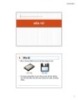
Bài giảng Kiến trúc máy tính: Chương 6 (Đĩa từ)
 7 p |
7 p |  85
|
85
|  5
5
-

Bài giảng Cơ sở hệ thống thông tin: Chương 6 - PGS. TS. Hà Quang Thụy
 85 p |
85 p |  53
|
53
|  4
4
-

Bài giảng Tin học ứng dụng - Chương 6: Thuyết trình bằng máy tính
 9 p |
9 p |  44
|
44
|  4
4
-

Bài giảng Tin học cơ sở 3 bài 6: Report
 5 p |
5 p |  38
|
38
|  4
4
-
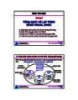
Bài giảng môn Tin học: Chương 3 - TS. Nguyễn Văn Hiệp
 11 p |
11 p |  55
|
55
|  2
2
Chịu trách nhiệm nội dung:
Nguyễn Công Hà - Giám đốc Công ty TNHH TÀI LIỆU TRỰC TUYẾN VI NA
LIÊN HỆ
Địa chỉ: P402, 54A Nơ Trang Long, Phường 14, Q.Bình Thạnh, TP.HCM
Hotline: 093 303 0098
Email: support@tailieu.vn








